Скрытые субтитры VS. Открытая подпись: узнайте их различия!
Субтитры, открытые или закрытые, дают вашей аудитории больше возможностей для адаптации при просмотре вашего контента, в основном тем, кто глух, имеет проблемы со слухом и английский не является их родным языком. Таким образом, если вы подумываете о добавлении субтитров к своему видео, вам следует знать разницу между открытыми и закрытыми субтитрами, чтобы определить, какие из них добавить. К счастью, здесь есть все, что вам нужно знать о скрытых и открытых субтитрах, с указанием их удобства и недостатков.
Список руководств
Что такое скрытые субтитры и открытые субтитры Каковы различия между закрытыми и открытыми субтитрами Бонусные советы по постоянному добавлению открытых субтитров к видео Часто задаваемые вопросы о скрытых и открытых субтитрах для видеоЧто такое скрытые субтитры и открытые субтитры
Во-первых, подпись — это текст, который объясняет, что происходит на экране, и обеспечивает четкое понимание диалога. Чтобы помочь вам сделать выбор между скрытыми субтитрами и открытыми субтитрами, вот краткое описание обоих.
1. Что такое субтитры?
Скрытые субтитры позволяют аудитории контролировать их, что делает их наиболее часто используемыми для видеоконтента, размещаемого на таких платформах, как YouTube, Facebook, TikTok и других. Он сохраняется в отдельном файле, что позволяет включать и выключать его в любой момент во время просмотра; обычно он обозначается значком [cc] в правом углу экрана. Поэтому, если вы предпочитаете настраивать свой опыт просмотра видео, вам необходимо использовать субтитры.
2. Что такое открытые субтитры?
С другой стороны, открытые субтитры постоянно размещаются в видеоконтенте, то есть вы не можете отключить их во время просмотра. По сути, они врезаются в видео, а не применяются позже в виде отдельного файла. Хотя большинство зрителей в какой-то момент находят открытые субтитры отвлекающими, некоторые устройства и веб-сайты не поддерживают их. Таким образом, если у вас нет доступа к субтитрам, открытые субтитры можно применить в любое время.
Сравнение скрытых и открытых титров
Зная, как работают открытые и закрытые субтитры, мы переходим к важной части публикаций со скрытыми и открытыми субтитрами, которая поможет вам легко решить, какие из них лучше всего подходят для вашего видеоконтента. Узнайте их различия, описав их плюсы и минусы ниже.
1. Что лучше: скрытые субтитры или открытые субтитры
В зависимости от использования оба имеют жизненно важное значение для обеспечения удобства для всех пользователей. Проще говоря, открытые субтитры постоянно размещаются в вашем видеоконтенте и не имеют возможности их отключения. Напротив, субтитры могут быть активированы и деактивированы аудиторией. Тогда какой из них лучше? Если вы предпочитаете чистую видеопрезентацию, но в то же время вам нужно предоставить текст, тогда лучше использовать субтитры. Между тем, для тех, где включение субтитров недоступно, примените открытые субтитры.
Разве это не здорово? Скрытые и открытые субтитры приносят вашему видеоконтенту разные преимущества. Но чтобы узнать их получше, вот подробный анализ CC и открытых титров.
| Скрытые субтитры против открытых субтитров | Плюсы | Минусы |
| Скрытые субтитры | ◆ Его можно легко изменить в зависимости от ваших требований к видеоконтенту. ◆ Позволяет переводить на разные языки. ◆ Предоставьте зрителям полный контроль над просмотром видео. | ◆ Оно несовместимо с некоторыми устройствами и платформами. ◆ Возложить на зрителей обязанность включать/выключать субтитры. |
| Открытая подпись | ◆ Удобно для платформ, на которых нет субтитров. ◆ Не полагайтесь на технические знания зрителя при отображении титров. ◆ Позволяет вам определить шрифт и цвет перед внедрением. | ◆ Зрители не смогут отключить его после его внедрения. ◆ Качество субтитров зависит от качества вашего видео, поэтому при размытом качестве оно становится размытым. |
2. Скрытые и открытые субтитры: какие из них подходят вам?
Вы наверняка приблизитесь к определению того, какой тип подписи вам подходит. Итак, что касается этой части скрытых титров по сравнению с частью открытых титров, она предоставит вам несколько примеров того, как и когда использовать закрытые или открытые субтитры.
Скрытые субтитры и открытые субтитры: использование
Если вы думаете о том, какой видеоконтент совместим как со скрытыми, так и с открытыми субтитрами, то есть все предварительно записанные материалы. Но если вы будете использовать живые субтитры, это должны быть закрытые субтитры, поскольку в процессе работы открытые субтитры невозможны.
Скрытые субтитры против открытых субтитров: гибкость
Что касается гибкости, простоты управления или редактирования, вам следует использовать субтитры, если вы регулярно обновляете свой контент, поскольку они сохраняются в другом файле. Между тем, открытые субтитры не так гибки, как закрытые, поскольку их редактирование может занять много времени, поскольку вам придется редактировать видеоконтент с нуля.
Скрытые субтитры и открытые субтитры: совместимость
Аналогично подумайте, куда вы будете загружать свой видеоконтент. Поддерживает ли он субтитры? Если нет, то нет лучшего выбора, чем открытые субтитры, поскольку они поддерживаются исключительно всеми устройствами и платформами, особенно если вы стремитесь к загружаемому видео. Однако субтитры можно использовать, если у вас нет проблем с совместимостью, например, когда ваше видео публикуется на Facebook или YouTube.
Скрытые субтитры против открытых субтитров: целевые зрители
Независимо от того, какую платформу вы будете использовать, вам также следует учитывать целевую аудиторию. Скрытые субтитры требуют знаний о том, как их деактивировать и активировать, поэтому, чтобы избежать этого, открытые субтитры намного лучше подходят для вашего контента, к чему могут легко получить доступ даже дети или пожилые люди, которые не разбираются в технике. Кроме того, если вы хотите создавать контент для людей с проблемами слуха, лучшим решением будут открытые субтитры.
Бонусные советы по постоянному добавлению открытых субтитров к видео
Зная всю информацию о скрытых и открытых субтитрах, вы понимаете, как работают оба. Для субтитров у вас есть отдельный файл субтитров; а как насчет открытых субтитров? Как добавить их в свои видео навсегда? Чтобы удовлетворить свое любопытство, познакомьтесь AnyRec Video Converter. Он работает больше, чем просто конвертер, поскольку предлагает встроенный редактор, который может вращать, обрезать, обрезать, добавлять эффекты, фильтровать и, конечно же, добавлять открытые субтитры! В программе вы можете установить нужные шрифты, цвет, размер текста и многое другое. Позже укажите желаемый формат, будь то MP4, AVI, MOV M4V или другой.

Добавьте субтитры к своему видео с помощью редактора субтитров.
Настройте эффекты субтитров, включая шрифты, стили, цвета, размер и положение текста.
Поддержка субтитров в форматах SRT, SSA и ASS.
Добавьте к своему видео звуковые дорожки, водяные знаки и многое другое.
Безопасная загрузка
Безопасная загрузка
Шаг 1.После открытия AnyRec Video Converter, нажмите кнопку «Добавить файлы» внутри «Конвертера» на виджете вкладки выше. Позже наведите курсор на кнопку «Редактировать», чтобы добавить открытые субтитры.
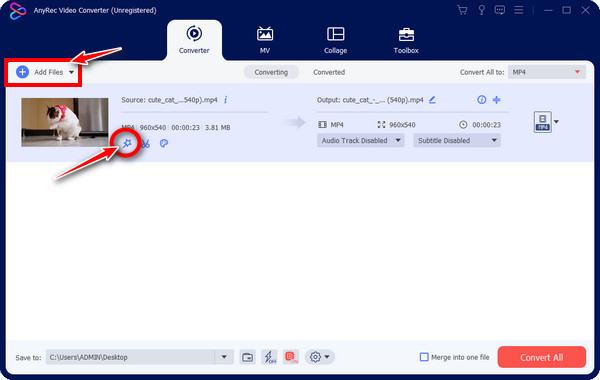
Шаг 2.В окне редактирования вы можете вращать, обрезать, добавлять фильтры и эффекты, а также водяные знаки. Вы можете пропустить эти разделы и перейти на вкладку «Субтитры».
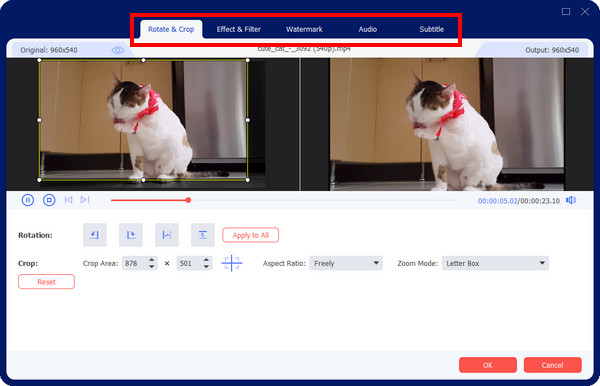
Шаг 3.На вкладке «Субтитры» нажмите кнопку «Добавить» рядом с надписью «Субтитры», чтобы добавьте субтитры/подписи к видео; это может быть SRT, обычный текст, STL и другие. После добавления используйте параметры настройки шрифта, цвета и контура.
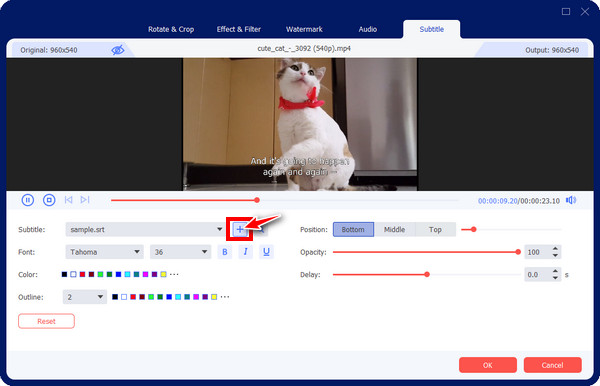
Шаг 4.В заключение определите формат в списке меню «Преобразовать все в» и установите имя файла и путь, прежде чем нажимать кнопку «Преобразовать все».
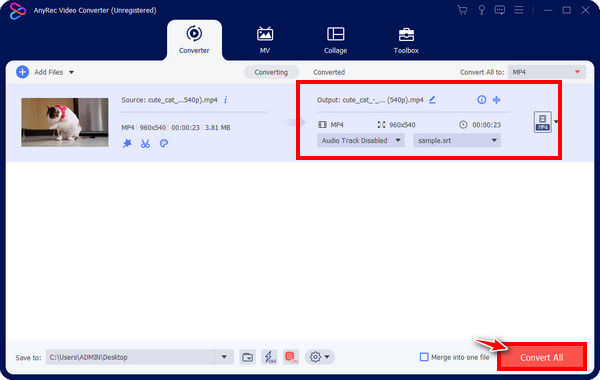
Безопасная загрузка
Безопасная загрузка
Часто задаваемые вопросы о скрытых и открытых субтитрах для видео
-
Что означает скрытые субтитры?
Проще говоря, субтитры — это текст, который переводит диалоги видеоконтента в слова; его можно выключить и включить в любой момент. Информация о говорящем, а также звук, соответствующий содержанию, также могут быть добавлены в субтитры.
-
Что такое открытые титры в фильме?
С другой стороны, открытые субтитры в фильме уже написаны или отображены на экране, и их невозможно отключить в любой момент.
-
Какой формат лучше всего использовать для субтитров?
Самый известный файл субтитров — SRT. Это обычный формат, используемый платформами социальных сетей и другими программами.
-
Как узнать, что видео содержит субтитры?
При просмотре видео на YouTube или Facebook ищите символ [cc]. Обычно он размещается в правом углу контента; если да, нажмите на него, и титры автоматически появятся на видео.
-
Скрытые субтитры или открытые субтитры: какой из них лучше?
Выбирайте, что лучше, исходя из вашей аудитории, цели и платформы. Используйте субтитры, если вам нравятся легко исправимые тексты; в противном случае выберите «Открыть», если хотите, чтобы субтитры были более безопасными, поскольку скрытые субтитры хранятся в отдельных файлах.
Заключение
Одним словом, этот разговор о скрытых субтитрах и открытых субтитрах помог вам собрать столь необходимую информацию об этих двух типах, чтобы выяснить, какой из них лучше всего подходит для вашего видеоконтента. При принятии решения не забывайте учитывать свою аудиторию, использование, гибкость и совместимость. Предположим, вы выбираете открытые субтитры. Получите помощь от AnyRec Video Converter. Он имеет редактор субтитров, предоставляющий возможности настройки шрифтов, размеров, цветов, положения и многого другого. Для пользователей iPhone вы также можете добавить открытые субтитры в iMovie.
Безопасная загрузка
Безопасная загрузка



